Sistēmai Windows ir atšķirīgi enerģijas profili, ko lietotājivar iestatīt. Strāvas profils ļauj ātri mainīt sistēmas iestatījumus starp mazu un lielu enerģijas patēriņu. Daži mainīgie enerģijas plānā ietver ekrāna spilgtumu, displeja taimautu, sistēmas miega režīmu un daudz ko citu. Lietotāji var pielāgot enerģijas plānu atbilstoši viņu vajadzībām. Windows 10 ir trīs enerģijas plāni; augsta veiktspēja, līdzsvarota un enerģijas taupīšana. Lai pārslēgtos uz citu enerģijas plānu, lietotājam ir jāatver vadības paneļa lietotne, ar peles labo pogu noklikšķinot uz akumulatora ikonas sistēmas teknē. Izstrādātāja atjauninājumā Microsoft akumulatora ikonas izvēlnei pievienos slīdni, lai to atvieglotu. PowerPlanSwitcher ir Windows UWP lietotne, kas šobrīd sniedz jums šo funkciju. Tas ļauj mainīt enerģijas padeves plānu no sistēmas teknes uz jebkuru no trim noklusējuma plāniem. Lūk, kā tas darbojas.
Lejupielādējiet un palaidiet programmu PowerPlanSwitcher. Tas sistēmas teknē pievienos strāvas spraudņa ikonu. Noklikšķiniet uz tā un parādīsies izvēlne ar trim pamata enerģijas plāniem. Atlasiet plānu, uz kuru vēlaties pārslēgties.

Jāpiemin, ka, pārslēdzot plānus, jums vispār nav jāatver vadības paneļa lietotne. Iepriekš minētais GIF ir paredzēts, lai parādītu enerģijas plāna maiņu.
Uz šīs virsmas šī lietotne ir ļoti vienkārša, taču tā ir ieguvusi vēl dažus trikus. Ar peles labo pogu noklikšķiniet uz strāvas spraudņa ikonas, lai piekļūtu papildu funkcijām.
PowerPlanSwitcher var automātiski mainīt enerģijas plānu, kad pievienojat vai atvienojat klēpjdatoru. Jūs varat izvēlēties, kuram klēpjdatora enerģijas plānam vajadzētu darboties, kad tas ir savienots ar strāvas avotu vai akumulatoru.
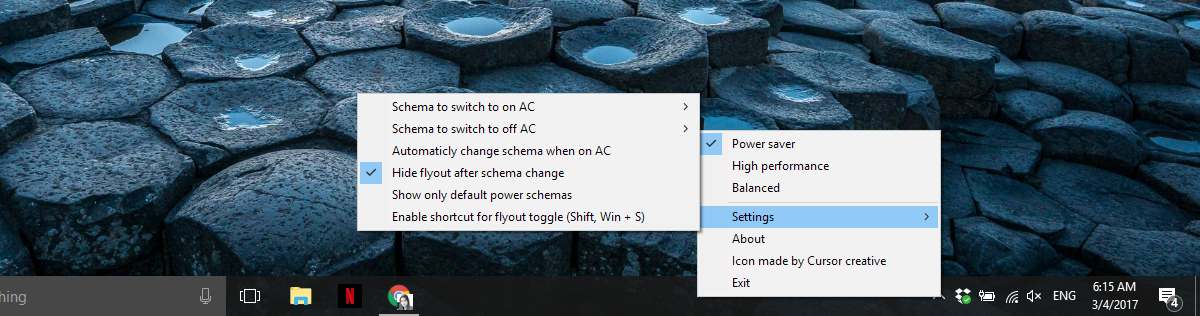
Jaudas slīdnis, ko Microsoft pievienosIzstrādātāja atjauninājums neļauj izvēlēties vienu no trim Windows iebūvētajiem enerģijas plāniem. Tā vietā tas ļauj mainīt vispārējos enerģijas iestatījumus mērogā, kas svārstās no vislabākā akumulatora darbības laika līdz vislabākajai veiktspējai. Ar slīdni būs vieglāk mainīt enerģijas padeves plānu no sistēmas teknes, taču tas nedos jums šīs trīs iespējas, no kurām izvēlēties. Pat pēc Radītāja atjauninājuma izlaišanas jums var šķist, ka PowerPlanSwitcher ir labākā iespēja.
Lietotnes lietotāja saskarne ir labi sasaistīta ar Windows 10. Izvēlnes krāsa mainīsies, lai tā atbilstu jūsu iestatītajai akcenta krāsai. Gudra veiktspēja, lietotne ir ātra. Starp plānu maiņu ir jānotiek nedaudz vai bez kavēšanās. Izmantojot PowerPlanSwitcher, nevar ieslēgt akumulatora taupītāju. Lai to izdarītu, jums būs jāizmanto īpaša ātrā iestatīšanas poga Rīcības centrā.
Instalējiet programmu PowerPlanSwitcher no Windows veikala













Komentāri